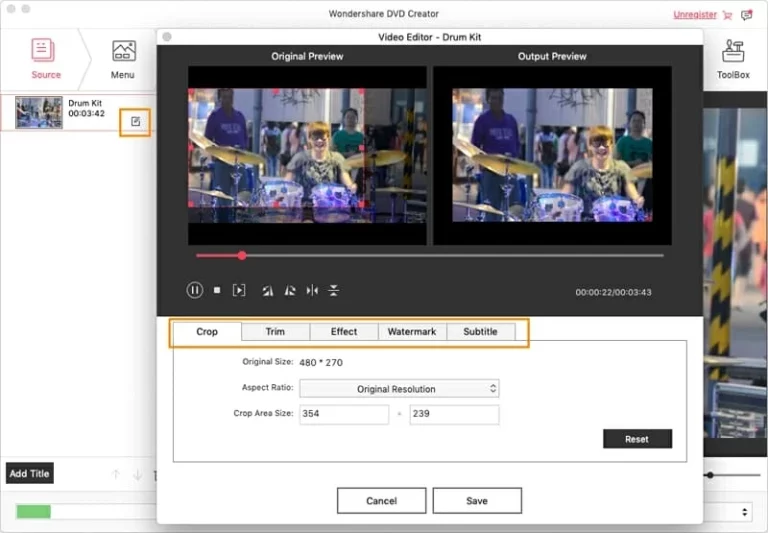Mac/WindowsでMPEGをAVIに変換する方法(またはAVIをMPEGに変換する方法)
次を読む:MPEGムービーをDVDまたはBlu-rayに燃やす方法。
MPEG/MPGは、デジタルビデオのテレビ品質の送信、およびDVDディスクに配布される映画をサポートする広く使用されているメディア形式です。同時に、インターレースビデオをサポートし、高品質を生成しながら高圧縮映画のコンテンツを含めることができます。しかし、機能性にもかかわらず、PS4、HTCフライヤーなどの大部分のデバイスやビデオプレーヤーでMPEGビデオを再生することに関しては、おそらく互換性のある形式ではありません。幸いなことに、AVIはほぼすべての機会に適した形式です。
おそらくメディアコレクションにMPEGムービーがありますが、それらのMPEGをMac上のAVIファイルに変換して、携帯電話、タブレットをどこにいても視聴したいと思います。さまざまなMPEG/MPGビデオ変換プログラムがありますが、私たちのお気に入りの方法では、ビデオコンバーターと呼ばれるプログラムを使用しています。
Mac用のビデオコンバーターは、.MPEGから.AVI形式を含むデジタルビデオ変換を専門とする1つの簡単なプログラムです。これは、簡単に使用でき、実質的にすべての人気のあるビデオおよびオーディオ形式間の変換をサポートしています。 Mac OS XでAVIからMPEGファイルへの逆変換を行う方法を探している場合、プログラムもそれを行うことができます。その上、フレームのトリミング、映画のトリミング、ビデオ効果の調整などにも役立ちます。
注プログラムはWindowsで使用できます。Windows用のビデオコンバーターを入手して、PCでMPEGファイルとAVIファイルを処理するためのビデオコンバーターを入手できます。
以下のこのチュートリアルでは、MAC OS XのMPEG/MPGをAVI形式にエンコードする方法を示します。ダウンロードされたビデオまたはDVDファイルから多くのAVIファイルがある場合があり、AVIをMPEG/MPGファイルの拡張機能に転送したい場合があります。
ステップ1:MPEGビデオファイルをインポートします
RELATED: [簡単ガイド] Mac/MacBookからiPadへのファイル転送方法
MPGビデオファイルを変換キューに追加するには、ファイルをこのMac MPGのドロップゾーンにAVIコンバーターにドラッグアンドドロップします。または、[ファイルの追加]ボタンをクリックして、プログラムにファイルを見つけます。
ファイルの順序に満足していない場合は、ファイルを適切な場所に手動で移動できます。
ステップ2:出力ファイルとしてAVI形式を選択します
上記のスクリーンショットからわかるように、プログラムにはインターフェイス上のすべての機能が便利にリストされています。
この変換の目的のために、AVIファイルへのプログラムエクスポートが必要です。したがって、「プロファイル」ドロップダウンボックスをクリックしてフォーマットリストセクションを入力し、次に選択します。 avi 一般的なビデオリストの下(または HD AVI ソースMPEGファイルに応じて、HDビデオリストの下)。
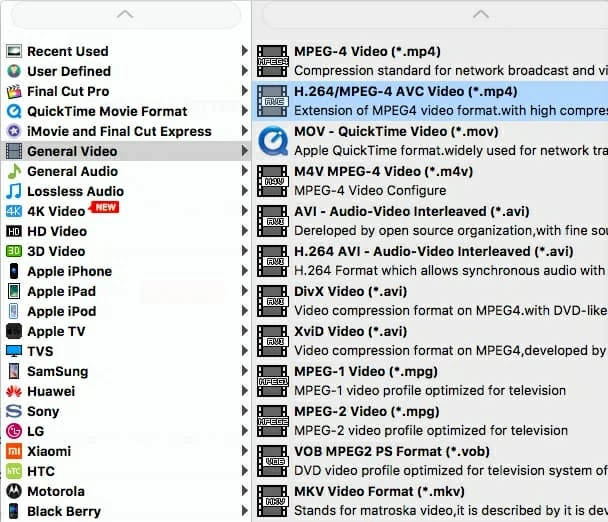
次に、「設定」オプションに移動します。ここで、ビデオに合わせてビットレート、フレームレート、コーデックなどの出力パラメーターを調整できます。通常、出力設定を調整する必要はありません。
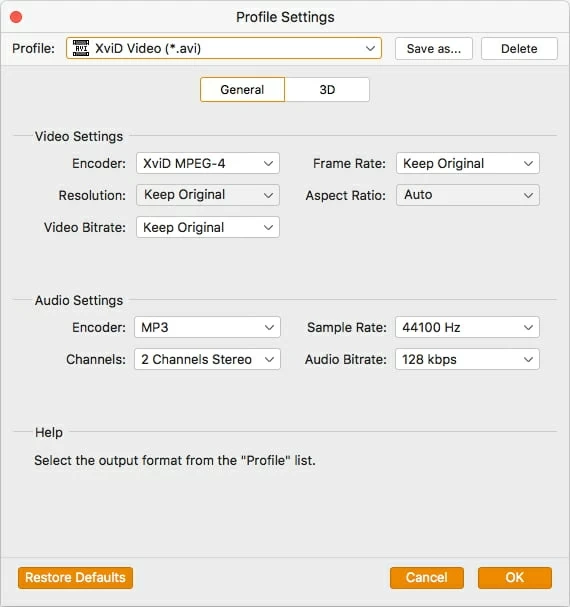
利用可能な特定の形式のエクスポートとは別に、ソフトウェアは人気のあるデバイス用にパネルの左側に表示される既製のプリセットも開発しました。デバイスに対応するアイコンをチェックするだけで、このMPGからAVIエンコーダーは、デバイスに適した出力設定を自動的に更新します。
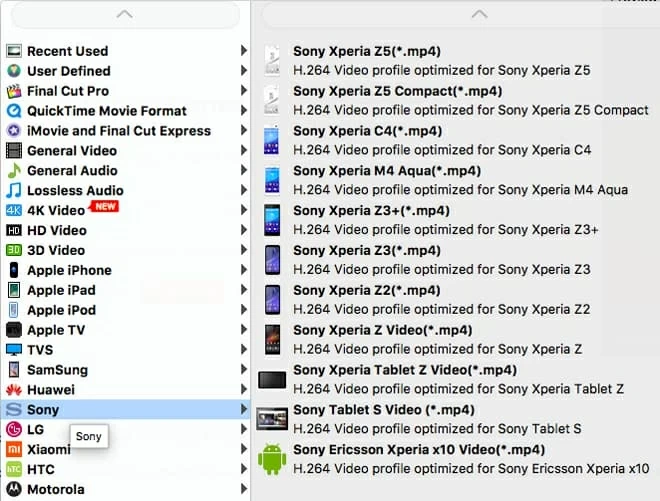
ステップ3:MPEG/MPGをMACでAVIビデオに変換し始めます
ビデオ設定と宛先が構成されたら、右下隅の[変換]ボタンをクリックして、変換プロセスを開始します。これで、コンバージョンが行われると青い進行状況が実行されているのが表示されます。
今はリラックスしてコーヒーを飲む時が来ました!
長い旅行で、ポータブルデバイスでキックバックして、お気に入りの映画を見ることができます。
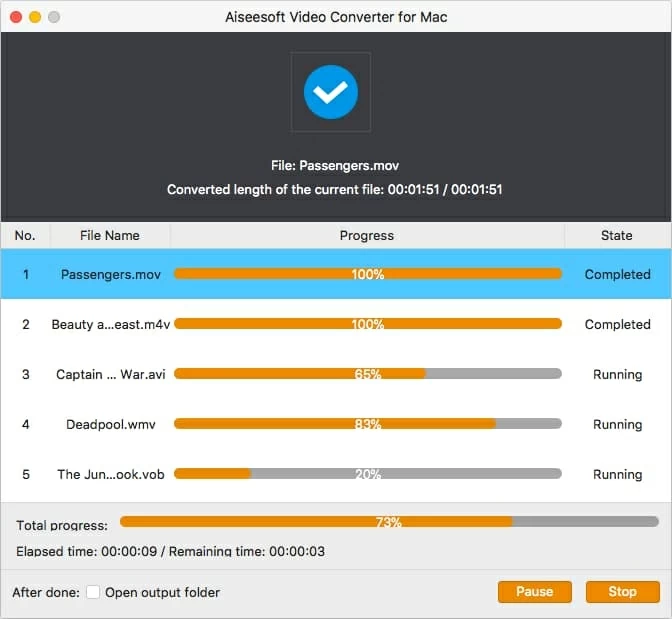
ヒント:MAC用のこのMPEG/MPGビデオコンバーターは、MPEG/MPGからサウンドを抽出し、.avi、vobに.flvをAVIに書き込むか、Camcorder AVCHDファイル、MKV、ASF、MODなどを品質を失うことなく変更するのに役立ちます。
結論
ビデオコンバーターは、Webで見つけることができる通常のビデオ変換ユーティリティと同じ機能を備えていますが、設定の調整、プリセットの選択、ビデオ編集、結果ファイルのより多くの制御など、他の機能を提供できます。さらに良いことに、使用するのは非常に簡単で、タスクを迅速に達成します。